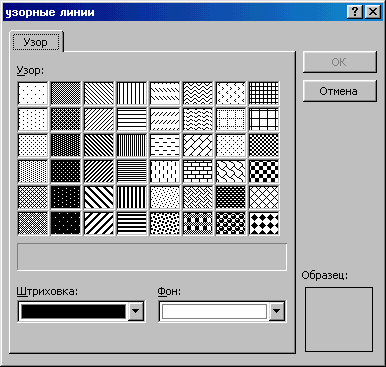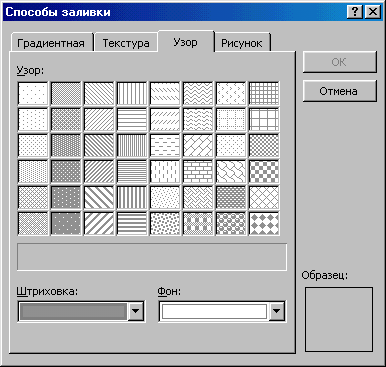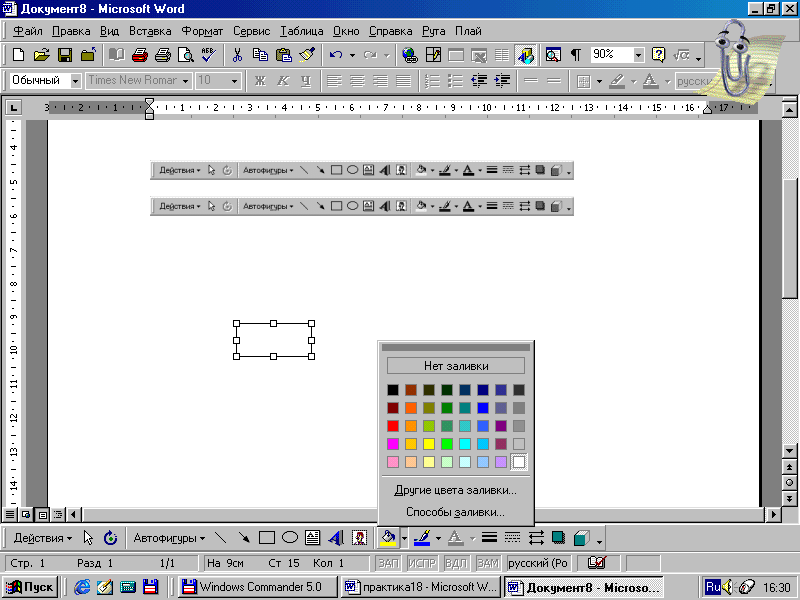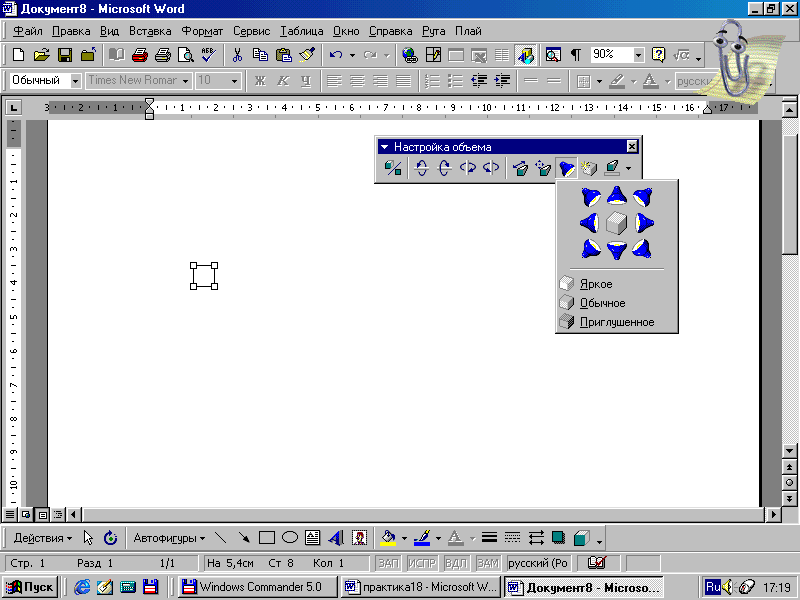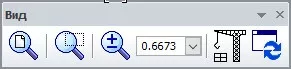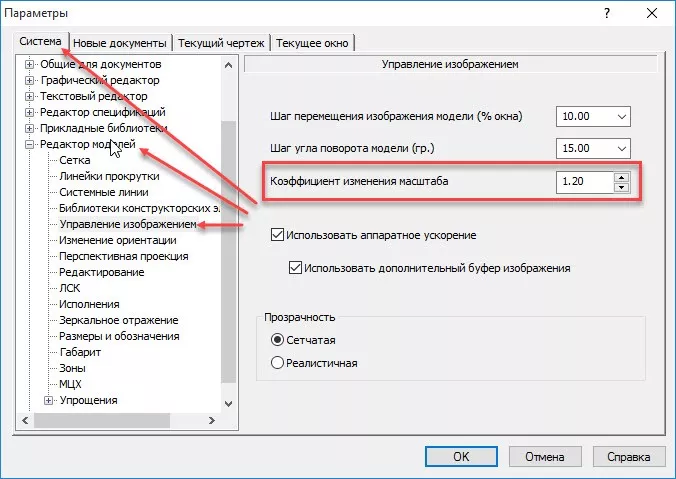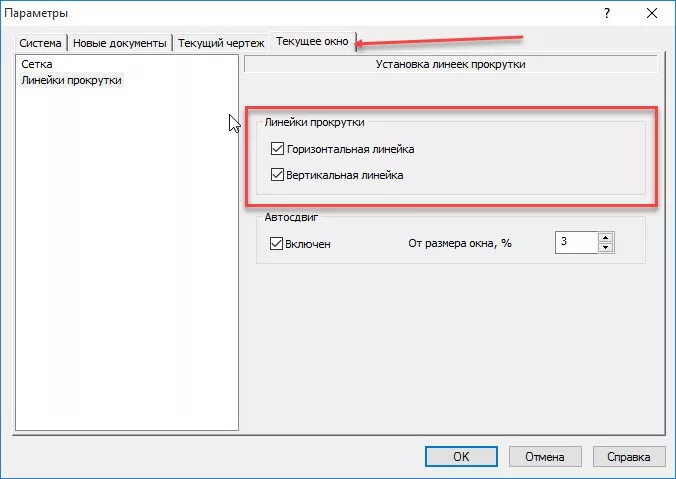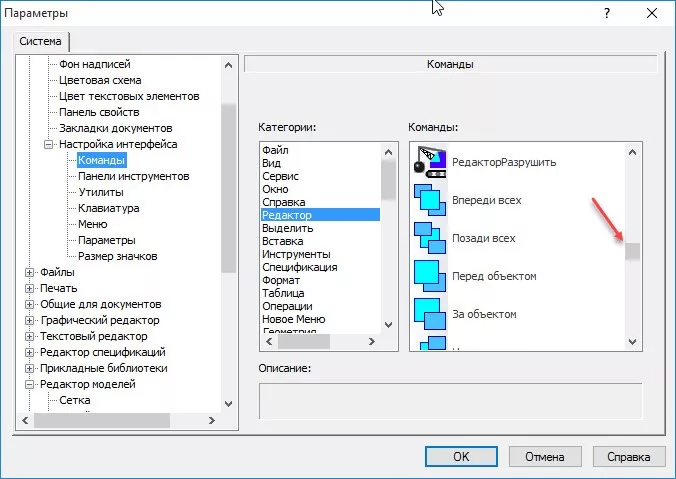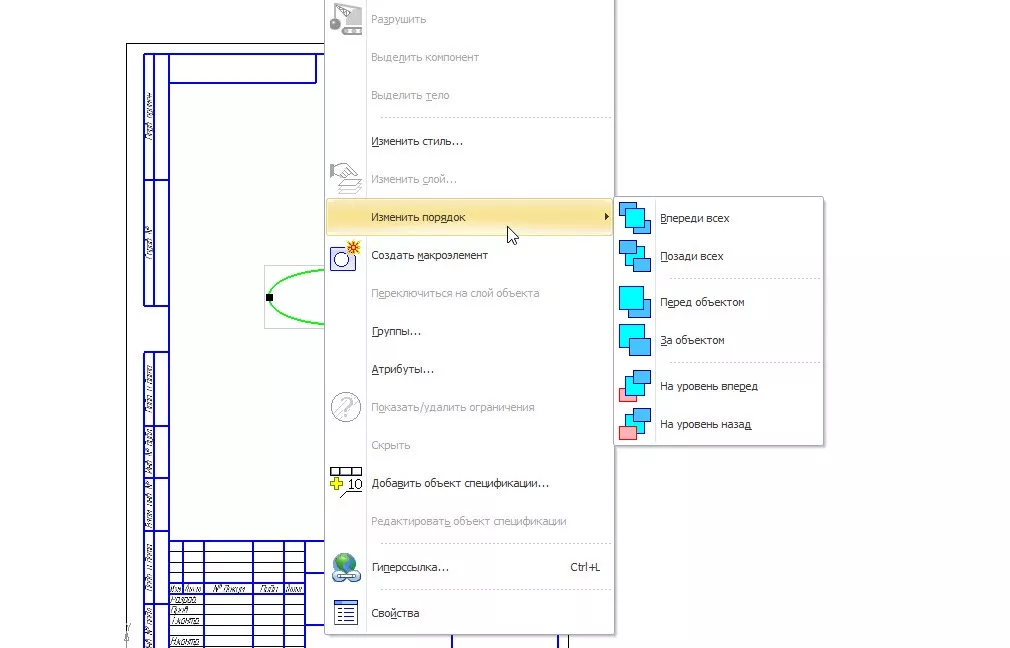Группирование и разгруппирование объектов
Команда Группироватьв менюДействияслужит для группирования графических
объектов с тем, чтобы с ними можно было
работать как с одним объектом. При
перемещении, повороте, отражении,
изменении размеров и масштабировании
группированных объектов они рассматриваются
как одно целое.
Разгруппирование используется для
изменения отдельных фрагментов сложного
рисунка.
Ч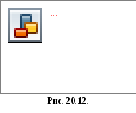
сгруппировать или разгруппировать
графические объекты, нужно:
-
Выделить объект или объекты, которые
следует изменить. -
На панели инструментов Рисованиенажать кнопкуДействияи в меню
выбрать командуСгруппироватьилиРазгруппироватьлибо щелкнуть
объект правой кнопкой мыши и выбрать
такую же команду в контекстном меню. -
В объекте может быть несколько уровней
группировки. Для достижения уровня
отдельных компонентов рисунка необходимо
продолжить выделение и разгруппирование
до достижения этого компонента.
Изменение порядка наложения объектов
При рисовании одного объекта поверх
другого эти объекты формируют иллюстрации
послойно, накладываясь в определенном
порядке. Можно создать любое количество
графических объектов и рисунков,
перекрывающих друг друга, а затем
изменить порядок их наложения, используя
команду Порядокв менюДействия.
-
Выделить объект, который следует
переместить на другой уровень. Если
объект скрыт, выделить видимый объект
и затем нажимать клавишу Tabдо тех пор, пока очередь выбора
последовательно не дойдет до нужного
объекта. Если при нажатии клавишиTabудерживать клавишуShift,
порядок выбора объектов поменяется. -
На панели инструментов Рисованиенажать кнопкуДействия, открыть
подменюПорядоки выбрать
соответствующую команду (рис. 20.12).
Добавление к графическому объекту текста
В связи с тем, что большинство автофигур,
даже не имеющих замкнутого контура (за
исключением линий) – готовые контейнеры,
родственные полям надписи, к ним легко
добавлять текст, например, поздравление
на ленте или надпись на выноске.
Для добавления текста к фигуре нужно
щелкнуть ее правой кнопкой мыши, в
контекстном меню выбрать команду
Добавить тексти затем ввести
необходимый текст. Этот текст становится
частью фигуры, и при перемещении фигуры
он перемещается вместе с ней. Однако
при вращении или отражении текст не
вращается и не отражается вместе с
фигурой.
Для поворота текста на 90 градусов вправо
или влево нужно в меню Форматвыбрать
командуНаправление текста.
Заливки и абрисы
Заливка– заполнение цветом, узором
или текстурой внутренней области,
охваченной контуром закрытого объекта.
Графические объекты можно рассматривать
как нарисованные неким пером настраиваемого
размера, очертаний и цвета. Линия,
созданная этим пером и охватывающая
объект, образуетабрисобъекта,
который может быть и просто открытой
линией. Для абрисов объектов можно
специфицировать цвет, ширину и стиль.
Чтобы изменить линию абриса графического
объекта, нужно:
-
Выделить графический объект, который
нужно изменить. -
Для изменения цвета линии щелкнуть
стрелку рядом с кнопкой Цвет линий
:
-
Выбрать нужный цвет в малой палитре.
Если требуемый цвет в палитре отсутствует,
выбрать команду Другие цвета линийи затем на вкладкеОбычныеокна
диалогаЦветавыбрать цвет в
расширенной палитре или на вкладкеСпектрсоздать новый пользовательский
цвет. -
Для создания узорного абриса выбрать
команду Узорные линиии на вкладкеУзорвыбрать требуемый узор для
линии (рис. 20.13). -
Для изменения цвета линии нужно нажать
кнопку Тип линиии выбрать тип линии из предложенного
списка либо нажать кнопкуДругие
линиии задать нужные параметры на
вкладкеЦвета и линии. -
Для создания штриховой линии нажать
кнопку Тип штрихаи выбрать нужный тип штриха.
Рис.
20.13.
Рис. 20.14.
Чтобы выбрать заливку для графического
объекта, нужно:
-
Выделить графический объект, который
следует изменить. -
На панели инструментов Рисованиещелкнуть стрелку рядом с кнопкойЦвет
заливки.
-
Е
Рис. 20.15.
сли нужно установить одноцветную
заливку – выбрать нужный цвет в малой
палитре. Если требуемый цвет в палитре
отсутствует, выбрать командуДругие
цвета заливкии затем на вкладкеОбычныеокна диалогаЦветавыбрать цвет в расширенной палитре или
на вкладкеСпектрсоздать новый
пользовательский цвет. -
Для установки градиентной, текстурной,
узорной заливки или заполнения рисунком
выбрать команду Способы заливкии
затем – соответствующую вкладку в окне
диалогаСпособы заливки (рис. 20.14).
Выбрать необходимые параметры.
Для удаления заливки нужно:
-
Выделить графический объект.
-
На панели инструментов Рисованиещелкнуть стрелку рядом с кнопкойЦвет
заливки. -
Выбрать Нет заливки (рис. 20.15).
Добавление теней
В Wordимеется возможность
добавлять эффект теней, а также изменять
размер, направление и цвет тени у любого
графического объекта, а также надписей.
Ч
Рис. 20.16.
тобы добавить тень к графическому
объекту, нужно:
-
Выделить графический объект, к которому
требуется добавить тень. -
На панели инструментов Рисованиенажать кнопкуТень
и в палитре образов выбрать нужный вид
тени. Для добавления приподнятой или
утопленной тени выбрать соответствующий
стиль тени.
При добавлении приподнятой или утопленной
тени линия абриса объекта может стать
невидимой. Чтобы сделать линию видимой,
придется определить ее вновь.
Для изменения цвета или смещения тени
нужно в палитре теней нажать кнопку
Настройка тении затем выбрать
нужные параметры на панели инструментовНастройка тени (рис. 20.16). На этой же
панели имеется кнопка,
предназначенная для включения и
временного выключения тени.
Чтобы удалить тень графического объекта,
нужно:
-
Выделить
графический объект, который необходимо
изменить. -
На
панели рисования нажать кнопку Теньи выбрать командуНет тени.
Добавление объемности
О
Рис. 20.17.
блик автофигур и линий можно
существенно улучшить путем применения
к этим объектам эффекта объемности. При
этом допускается установка параметров
глубины, углов поворота и наклона,
направления освещения и текстуры
объекта. Изменение цвета объема не
влияет на цвет самого объекта. При
добавлении к объекту объема следует
учитывать, что тень и объем –
взаимоисключающие эффекты: при добавлении
объема к объекту, который имеет тень,
последняя исчезает.
Чтобы применить или изменить эффект
объемности графического объекта, нужно:
-
Выделить
графический объект. -
На
панели инструментов Рисованиенажать кнопкуОбъеми в палитре образцов выбрать нужный
стиль объемности.
Для изменения параметров объема –
глубины, угла поворота, угла наклона,
цвета, направления освещенности и
текстуры поверхности имеется специальная
панель инструментов Настройка объема
(рис. 20.17). Чтобы ее вывести на экран,
нужно в палитре объема нажать кнопкуНастройка объема. После этого можно
произвести требуемые настройки вида
объекта. Чтобы добавить одинаковый
эффект сразу к нескольким объектам,
перед добавлением эффекта нужно выделить
эти объекты или объединить их в группу.
Для снятия объемного эффекта с графического
объекта нужно выделить графический
объект, на панели рисования нажать
кнопку Объеми в палитре образцов
выбрать командуНет объема.
ОТРАБАТЫВАЕМОЕ ИНДИВИДУАЛЬНОЕ
ПРАКТИЧЕСКОЕ ЗАДАНИЕ
Соседние файлы в предмете [НЕСОРТИРОВАННОЕ]
- #
- #
- #
- #
- #
- #
- #
- #
- #
- #
- #
Проверьте, как это работает!
При добавлении рисунков, фигур и графических элементов они могут перекрываться. Изменяйте способ перекрытия объектов в PowerPoint с помощью параметров На задний план и На передний план, чтобы поменять порядок расположения. Для поиска скрытых объектов используйте Область выделения.
Перемещение объекта на задний или передний план
-
Выберите объект.
-
Щелкните правой кнопкой мыши и выберите нужные команды:
-
На передний план, чтобы поместить объект перед всеми другими объектами.
-
На задний план, чтобы поместить объект позади всех остальных объектов.
-
-
А чтобы переместить объект между слоями:
-
На передний план > Переместить вперед, чтобы поместить объект перед другим объектом.
-
На задний план > Переместить назад, чтобы поместить объект за другим объектом.
-
Использование области выделения для поиска скрытых объектов
-
Если объект скрыт за другими объектами, выберите Главная > Выделить > Область выделения.
-
В области выделения измените порядок объектов, как нужно. Передний объект указывается в верхней части списка. Вы можете отключать и включать объекты путем щелчка по значку «открытый взгляд» или блокировать их.
Хотите узнать больше?
Перемещение объектов, местозаполнителей и фигур на задний или передний план
Нужна дополнительная помощь?
Наложение объектов
Animate размещает объекты слоя по порядку их создания, помещая последние созданные объекты на вершину списка. Порядок наложения объектов определяет порядок, в котором они друг друга перекрывают. Порядок наложения объектов в любой момент можно изменить.
Нарисованные линии и фигуры всегда размещаются под группами и символами. Чтобы переместить их наверх, их необходимо сгруппировать или преобразовать в символы.
Порядок наложения объектов зависит также от порядка слоев. Все содержимое слоя 1 отображается перед содержимым слоя 2 и так далее. Чтобы изменить порядок слоев, перетащите его имя в новое место временной шкалы.
-
Выполните одно из следующих действий.
-
Чтобы
переместить объект или группу на вершину или в конец очереди, выберите меню
«Модификация» > «Упорядочить» >
«На задний план» или «На передний план». -
Чтобы переместить объект или группу на одну позицию в очереди, выберите меню «Модификация» >
«Упорядочить» >
«Переместить вперед» или «На задний план».
-
Если выделено несколько групп, то они помещаются
впереди или позади всех невыделенных групп, сохраняя
порядок относительно друг друга.
Выравнивание объектов
Панель «Выравнивание» позволяет выравнивать выделенные объекты по горизонтальной и вертикальной осям. Выделенные объекты могут быть выровнены вертикально по правому краю, по центру или по левому краю либо горизонтально по верхней границе, по центру или по нижней границе.
Учебное пособие по инструментам компоновки в Animate см. на странице Учебные пособия по Animate.
-
Выделите объекты, которые необходимо выровнять.
-
Выберите меню «Окно» > «Выравнивание».
-
Чтобы применить выравнивание относительно размеров рабочей области, на
панели «Выравнивание» выберите «В пределах рабочей области». -
Чтобы
модифицировать выделенные объекты, выберите одну из кнопок выравнивания.
Группирование объектов
Чтобы
работать с несколькими элементами как с единым объектом, сгруппируйте их. Например,
после создания рисунка можно сгруппировать его элементы так,
чтобы можно было легко выбрать и переместить рисунок как единое целое.
При выделении
группы инспектор свойств отображает ее координаты x и y, а также
размеры в пикселах.
Редактирование группы может производиться без ее
разгруппировки. Кроме того, можно
для редактирования выделить в группе отдельный объект, не производя ее разгруппировку.
-
Выделите объекты, которые необходимо сгруппировать. Выделены могут быть
фигуры, символы, текст и другие группы.-
Чтобы сгруппировать объекты, выберите меню «Модификация» >
«Группировать» или нажмите сочетание клавиш Control + G (Windows) или Command + G (Macintosh). -
Для разгруппировки объектов выберите меню «Модификация» >
«Разгруппировать» или нажмите сочетание клавиш Control + Shift + G (Windows) или Command + Shift + G (Macintosh).
-
Редактирование группы или объекта
в ней
-
Выделите
группу и выберите пункт «Правка» > «Редактировать выделение» или
дважды щелкните мышью группу инструментом «Выделение».Не входящие в группу элементы страницы
затеняются. Это означает, что они недоступны. -
Измените любой из элементов группы.
-
Выберите меню «Правка» > «Редактировать все» или дважды щелкните мышью
пустое место в рабочей области инструментом «Выделение».Animate восстанавливает группу в прежнем цельном виде, после чего можно продолжить работу с другими элементами рабочей области.
Разделение групп и объектов
Чтобы
разбить группы, экземпляры и растровые изображения на несгруппированные
элементы, доступные для редактирования, их можно разделить. Это позволяет значительно уменьшить размер
файлов импортируемых графических объектов.
Несмотря на то, что сразу после разбивки группы объектов доступна команда «Правка» >
«Отменить», операция
разделения обратима не полностью. Она воздействует на объекты следующим образом:
-
разрывает ссылку из экземпляра на основной символ;
-
в анимированном символе удаляет все, кроме текущего кадра;
-
преобразует растровое изображение в заливку;
-
при применении к текстовому блоку помещает каждый символ текста в отдельный
текстовый блок; -
при применении к одиночному символу преобразует символ
текста в контур.Не следует путать разделение с
разгруппировкой. Команда «Разгруппировать» разделяет сгруппированные объекты,
возвращая их в то состояние, в котором они находились до группировки.
Она не разделяет растровые изображения, экземпляры и текст и не
преобразует символы текста в контуры.
-
Выделите нужную группу, растровое изображение или символ.
-
Выберите «Модификация» > «Разделить».
Разделение анимированных символов или групп в анимации с интерполяцией не рекомендуется, так как это может привести к непредсказуемым результатам. Разделение сложных символов и больших текстовых блоков может занять длительное время. Для правильного разделения сложных объектов может понадобиться увеличение объема памяти, выделенной для приложения.
В текстовом редакторе MS Word довольно часто приходится работать не только с текстом, но и с различными другими объектами: фигуры, надписи, таблицы. Но бывает так, что после того, как Вы нарисовали несколько объектов, их нужно немного сдвинуть или переместить на другой лист.
Начинать перемещать по одному долго, тем более, если их много и необходимо сохранить расстояние между ними. В данном случае, лучше воспользоваться группировкой. Тогда все нарисованные отдельные фигуры, станут одним рисунком, и их получится легко переместить, увеличить или уменьшить.
Если Вам нужно сделать схему в Ворде , можете прочесть подробную статью на данную тему, перейдя по ссылке.
В данной статье мы и рассмотрим, как можно сгруппировать несколько фигур в Ворде. По такому принципу, можно объединять схемы, блок-схемы или надписи. Показывать я буду в Ворде 2010, но воспользоваться данными советами можно, если у Вас установлен Word 2007, 2013 или 2016.
Обратите внимание, что в статье группируем все, что добавлено в документ через «Вставка»
– «Фигуры»
. Это линии, стрелки, прямоугольники, круги и прочее. Для того чтобы добавить к этим ним еще и текст, нужно напечатать его в прямоугольнике, который создается с помощью «Надписи»
. Или же это может быть текст, написанный с помощью WordArt.
Как объединить рисунки в Ворде , а не вставленные в документ прямоугольники, круги, стрелки, тогда прочтите статью, перейдя по ссылке.
Начинаем с выделения всех объектов, которые хотим объединить. Для этого выделите любую фигуру, затем нажмите и удерживайте клавишу «Ctrl»
. Подведите курсор к другой, и когда он примет вид стрелочки с плюсом, кликните по ней.
Для выделения текста в блоке «Надпись»
, курсор нужно наводить не на сам текст, а на рамку. При этом курсор меняет вид с палочки на стрелку. После того, как он станет стрелочкой, кликайте по надписи, чтобы добавить ее к другим выделенным объектам.
Когда закончите все выделять, отпустите «Ctrl»
.
Затем перейдите на вкладку «Средства рисования»
– «Формат»
и в группе «Упорядочить»
нажмите на кнопку «Группировать»
.
Или кликните по любой выделенной фигуре правой кнопкой мыши, и в контекстном меню выберите пункт «Группировать»
.
После этого, все выделенные элементы сгруппируются, и при нажатии на любой из них, появится вот такая общая рамка.
Наведя на нее курсор, можно переместить все сразу в любое другое место документа, увеличить, растянуть или уменьшить.
Более того, если хотите изменить какую-нибудь фигуру, то разгруппировку делать не обязательно. Кликните по объекту, чтобы появилась общая рамка. Затем кликните по самому квадрату, прямоугольнику, звездочке или другому. После этого, вокруг нее появится рамка с маркерами, и можно изменять ее на свое усмотрение.
Надеюсь, все получилось и после группировки в Ворде все сделанное в документе с помощью фигур, например, это может быть схема со стрелками, легко можно перемещать, и не бояться, что линия или прямоугольник сдвинется не туда, куда нужно.
Оценить статью:
Команда Группировать
в менюДействия
служит для группирования графических
объектов с тем, чтобы с ними можно было
работать как с одним объектом. При
перемещении, повороте, отражении,
изменении размеров и масштабировании
группированных объектов они рассматриваются
как одно целое.
Разгруппирование используется для
изменения отдельных фрагментов сложного
рисунка.
Чтобы
сгруппировать или разгруппировать
графические объекты, нужно:
Выделить объект или объекты, которые
следует изменить.
На панели инструментов Рисование
нажать кнопкуДействия
и в меню
выбрать командуСгруппировать
илиРазгруппировать
либо щелкнуть
объект правой кнопкой мыши и выбрать
такую же команду в контекстном меню.
В объекте может быть несколько уровней
группировки. Для достижения уровня
отдельных компонентов рисунка необходимо
продолжить выделение и разгруппирование
до достижения этого компонента.
Изменение порядка наложения объектов
При рисовании одного объекта поверх
другого эти объекты формируют иллюстрации
послойно, накладываясь в определенном
порядке. Можно создать любое количество
графических объектов и рисунков,
перекрывающих друг друга, а затем
изменить порядок их наложения, используя
команду Порядок
в менюДействия
.
Выделить объект, который следует
переместить на другой уровень. Если
объект скрыт, выделить видимый объект
и затем нажимать клавишу Tab
до тех пор, пока очередь выбора
последовательно не дойдет до нужного
объекта. Если при нажатии клавишиTab
удерживать клавишуShift
,
порядок выбора объектов поменяется.
На панели инструментов Рисование
нажать кнопкуДействия
, открыть
подменюПорядок
и выбрать
соответствующую команду (рис. 20.12).
Добавление к графическому объекту текста
В связи с тем, что большинство автофигур,
даже не имеющих замкнутого контура (за
исключением линий) – готовые контейнеры,
родственные полям надписи, к ним легко
добавлять текст, например, поздравление
на ленте или надпись на выноске.
Для добавления текста к фигуре нужно
щелкнуть ее правой кнопкой мыши, в
контекстном меню выбрать команду
Добавить текст
и затем ввести
необходимый текст. Этот текст становится
частью фигуры, и при перемещении фигуры
он перемещается вместе с ней. Однако
при вращении или отражении текст не
вращается и не отражается вместе с
фигурой.
Для поворота текста на 90 градусов вправо
или влево нужно в меню Формат
выбрать
командуНаправление текста
.
Заливки и абрисы
Заливка
– заполнение цветом, узором
или текстурой внутренней области,
охваченной контуром закрытого объекта.
Графические объекты можно рассматривать
как нарисованные неким пером настраиваемого
размера, очертаний и цвета. Линия,
созданная этим пером и охватывающая
объект, образуетабрис
объекта,
который может быть и просто открытой
линией. Для абрисов объектов можно
специфицировать цвет, ширину и стиль.
Чтобы изменить линию абриса графического
объекта, нужно:
Рис.
20.13.
Рис. 20.14.
Чтобы выбрать заливку для графического
объекта, нужно:
Для удаления заливки нужно:
Выделить графический объект.
На панели инструментов Рисование
щелкнуть стрелку рядом с кнопкойЦвет
заливки
.
Выбрать Нет заливки
(рис. 20.15).
Добавление теней
В Wordимеется возможность
добавлять эффект теней, а также изменять
размер, направление и цвет тени у любого
графического объекта, а также надписей.
Ч
Рис. 20.16.
тобы добавить тень к графическому
объекту, нужно:
При добавлении приподнятой или утопленной
тени линия абриса объекта может стать
невидимой. Чтобы сделать линию видимой,
придется определить ее вновь.
Для изменения цвета или смещения тени
нужно в палитре теней нажать кнопку
Настройка тени
и затем выбрать
нужные параметры на панели инструментовНастройка тени
(рис. 20.16). На этой же
панели имеется кнопка
предназначенная для включения и
временного выключения тени.
Чтобы удалить тень графического объекта,
нужно:
Выделить
графический объект, который необходимо
изменить.
На
панели рисования нажать кнопку Тень
и выбрать командуНет тени
.
Добавление объемности
О
Рис. 20.17.
блик автофигур и линий можно
существенно улучшить путем применения
к этим объектам эффекта объемности. При
этом допускается установка параметров
глубины, углов поворота и наклона,
направления освещения и текстуры
объекта. Изменение цвета объема не
влияет на цвет самого объекта. При
добавлении к объекту объема следует
учитывать, что тень и объем –
взаимоисключающие эффекты: при добавлении
объема к объекту, который имеет тень,
последняя исчезает.
Чтобы применить или изменить эффект
объемности графического объекта, нужно:
Для изменения параметров объема –
глубины, угла поворота, угла наклона,
цвета, направления освещенности и
текстуры поверхности имеется специальная
панель инструментов Настройка объема
(рис. 20.17). Чтобы ее вывести на экран,
нужно в палитре объема нажать кнопкуНастройка объема
. После этого можно
произвести требуемые настройки вида
объекта. Чтобы добавить одинаковый
эффект сразу к нескольким объектам,
перед добавлением эффекта нужно выделить
эти объекты или объединить их в группу.
Для снятия объемного эффекта с графического
объекта нужно выделить графический
объект, на панели рисования нажать
кнопку Объем
и в палитре образцов
выбрать командуНет объема
.
ОТРАБАТЫВАЕМОЕ ИНДИВИДУАЛЬНОЕ
ПРАКТИЧЕСКОЕ ЗАДАНИЕ
Если в Вашем документе есть несколько картинок, из которых состоит один рисунок, но при этом каждая – это отдельное изображение, то перемещать увеличивать или уменьшать всю композицию довольно сложно. Для этого лучше сгруппировать все картинки в Ворде в один целый рисунок. А как это сделать, я расскажу в данной статье.
Мы объединим несколько рисунков в один, также покажу, как можно сгруппировать рисунок и надпись. У меня установлен Ворд 2010, но данные рекомендации подойдут, если Вы пользуетесь версией Word 2007, 2013 или 2016.
Итак, добавьте в документ все необходимые картинки и разместите их на листе так, как Вам нужно. Как видите, все они никак не связаны друг с другом, и выделяются отдельно.
Следующие, что нужно сделать – это изменить вид обтекания. При добавлении в документ, картинкам присваивается обтекание «В тексте»
, но… именно при таком типе обтекания, объединить картинки не получится.
В примере я выбрала «Вокруг рамки»
. Сделайте так для всех изображений.
После того, как закончите с предыдущим пунктом, можно наложить картинку на картинку в Ворд , прочесть по это подробнее можно, перейдя по ссылке.
Дальше выделите одно изображение, нажмите и удерживайте клавишу «Ctrl»
. Наводите курсор мышки на другие картинки, и когда он примет вид стрелки с плюсиком, кликайте по ним, чтобы добавить к первой выделенной. Выделите таким образом все и отпустите «Ctrl»
.
Кликните по одной из выделенных картинок правой кнопкой мыши, и в контекстом меню выберите пункт «Группировать»
.
Или перейдите на вкладку «Работа с рисунками»
– «Формат»
и в группе «Упорядочить»
нажмите на кнопку «Группировать»
.
После этого, они все будут объединены, и вокруг них появится одна общая рамка. Поворачивайте, увеличивайте или уменьшайте всю композицию целиком.
Кстати, чтобы изменить любую из картинок, не нужно разгруппировывать объект, выделите сначала всю группу, а потом кликните по нужной. Вокруг нее появится рамка с маркерами, и Вы сможете ее изменить.
Если Вы, например, делаете открытку в Ворде или просто информационную надпись, тогда помимо картинок у Вас еще будет текст, который так же было бы неплохо сгруппировать с изображениями.
Чтобы это сделать, необходимо учесть следующее, нужно чтобы он был не просто напечатан, а вставлен в документ как «Надпись»
или объект WordArt. На вкладке «Вставка»
можно выбрать «Фигуры»
– «Надпись»
или нажать на кнопку «WordArt»
.
Я добавила блок с помощью WordArt. Замечу, что все рисунки у меня разгруппированы. Поэтому выделяю картинки и надпись мышкой, с зажатой при выделении клавишей «Ctrl»
. Чтобы выделить блок с текстом, нужно нажать именно на границу. Для этого, проведите мышкой по краю прямоугольника с текстом (границы видно не будет), и там, где курсор изменится на стрелку, кликните мышкой.
Когда все выделите, нажмите правой кнопкой мыши по любому выделенному объекту и выберите в контекстном меню «Группировать»
.
Теперь сделанную композицию можете крутить, уменьшать, перемещать и прочее.
Вот так, всего в пару кликов мышки можно сделать из отдельных картинок один общий рисунок. И теперь, если нужно будет их немного сдвинуть, не придется делать это отдельно для каждой, можно сразу переместить весь сгруппированный объект.
Оценить статью:
Текстовый редактор Word имеет встроенные инструменты для вставки в документ различных фигур и объектов. С их помощью можно строить несложные схемы и иллюстрации, которые будут хорошо дополнять текст. Более подробно о том, как пользоваться этими инструментами можно почитать .
Здесь же мы расскажем о том, как сгруппировать фигуры и объекты Word. С помощью такой группировки можно объединить ряд фигур или объектов и в дальнейшем управлять ими как единым целым. Такая возможность бывает полезной в разных ситуациях, например, без группировки не обойтись в том случае, если нужно переместить нарисованную ранее схему в другое место документа. Также группировка будет полезной при изменении параметров большого количества объектов, например, при изменении цвета.
Статья будет полезной для пользователей всех современных версий Word, включая Word 2007, 2010, 2013 и 2016.
Предположим у вас есть какая-то схема или набор фигур, которые вы хотите сгруппировать в один объект. Чтобы это сделать вам нужно сначала выделить мышкой все фигуры, которые входят в вашу схему. Для этого нажмите на кнопку CTRL или SHIFT на клавиатуре и не отпуская ее поочередно нажмите левой кнопкой мышки на каждую из фигур. Таким образом вы выделите все фигуры.
После выделения всех фигур, их можно сгруппировать. Для этого отпустите кнопку CTRL или SHIFT, которую вы удерживали, и кликните по выделенным фигурам правой кнопкой мышки. В появившемся меню выберите пункт «Группировать».
Также вы можете перейти на вкладку «Формат» и нажать там на кнопку «Группировать».
В любом случае после группировки выделенные объекты будут вести себя как единое целое и вы сможете без проблем перемещать их по документу Word.
Управление cгруппированными фигурами и объектами в Word
Также вы можете редактировать отдельные фигуры в группе не разделяя их. Например, можно изменить цвет объекта, добавить контуры или тени. Для этого нужно выделить мышкой сгруппированный объект, а потом еще одним кликом выделить отдельный объект внутри группы. После параметры выделенного объекта можно изменять, не разделяя всю группу. Для управления параметрами отдельных фигур или всей группы используйте инструменты на вкладке «Формат».
При необходимости к уже готовой группе фигур можно добавить еще одну или несколько новых фигур. Для этого просто нарисуйте нужные фигуры рядом с группой, после чего выделите новые фигуры и группу фигур и сгруппируйте их так как это описано в начале статьи.
Если вам нужно сгруппировать нарисованные фигуры и картинку (растровое изображение), то картинку нужно вставить внутрь объекта «Надпись». Иначе вы не сможете одновременно выделить мышкой и картинку, и фигуры. Делается это следующим образом, переходим на вкладку «Вставка», нажимаем на кнопку «Фигуры» и выбираем объект «Надпись».
После этого рисуем с помощью мышки рамку, которая будет ограничивать объект «Надпись». В результате вы получите рамку, в которую можно вставить текст или картинку (с помощью обычного перетаскивания). В дальнейшем рамку с надписью можно будет сгруппировать с другими фигурами.
Для того чтобы отменить группирование фигур или объектов нужно кликнуть по ним правой кнопкой мышки и выбрать пункт «Разгруппировать».
В редакторе Word 2007 сгруппировать рисунки, вставленные из файла (вкладка «Вставка» -> кнопка «Рисунок») и автофигуры тем способом, который был доступен в редакторе Word 2003, стало невозможно. Есть и другой способ вставки рисунков как перемещаемых объектов — с использованием «Полотна» (область, в которой можно рисовать фигуры). Чтобы группировать изображения в Word, для параметра Обтекание текстом всех группируемых изображений не должно быть задано значение В тексте.
По частям делать сложную схему выше, шире или уже было бы очень сложно, а сгруппированный рисунок считается одним целым и элементарно изменяется за пару секунд.
Когда у рисунков будет одинаковые настройки обтекания текстом, можно нажимать клавишу CTRL и наводя курсор на рисунок кликать левой кнопкой мыши и так поочередно выделять все рисунки.
Группирование фигур, изображений и других объектов
Тем не менее, и это ограничение можно обойти. Но приведенный выше способ мне кажется более простым и удобным. В Ворде довольно просто можно разместить несколько рисунков рядом или даже наложить один рисунок на другой.
Чтобы как-то облегчить эту задачу в Ворде предусмотрена возможность объединения рисунков и далее мы рассмотрим, как сгруппировать рисунки в Ворде, чтобы они стали одним целым объектом. Объединить рисунки в Ворде можно с помощью пункта меню «Группировать», который становится активным только после выделения двух или более картинок или других объектов. И так, когда все изображения расположены на листе в том порядке, который Вам нужен, переходим на вкладку «Формат» и выбираем пункт меню «Группировать».
Эта панель отобразится в левом нижнем углу документа (это относится к Microsoft Word 2003; в Word 2010/2013 эта панель является вкладкой «Формат» и отображается после щелчка по рисунку/изображению). Выделите объекты или фигуры, которые требуется сгруппировать. Для этого, удерживая клавишу CTRL, щелкните по нужным объектам/фигурам.
В Word 2007 не группируются изображения
Только что приобрела новый компьютер Dell с установленными Windows Vista Ultimate и Microsoft Office с Word 2007. Провожу теперь курс обучения работе с компьютером в старшей группе жителей города. Для иллюстрации к урокам я часто делаю вставки содержимого экрана, фиксируемого кнопкой Print Screen, и ввожу элементы, открываемые кнопкой Shapes (Фигуры). В Word 2002 я могла группировать изображения и фигуры и перемещать их в любое место как группу.
Желательно также группировать фотографии, но в Word 2007 добиться этого не смогла. При этом отдельные графические элементы собирались в единое целое, которое можно было перемещать, изменять его размеры или даже вращать целиком.
Но в Word 2007 в самом деле нельзя одновременно выделить даже два графических элемента, так что невозможно их и группировать. Щелкните на ленте Insert (Вставка), затем на кнопке Shape (Фигуры) и выберите самый нижний вариант New Drawing Canvas (Новое полотно). Поместите теперь на это полотно свои картинки и фигуры.
Для того, чтобы иметь возможность работать с несколькими графическими объектами, расположенными в документе, как с единым объектом, в редакторе Word есть полезный инструмент — группировка объектов. Объекты будут сгруппированы и с ними можно производить любые действия как с единым объектом. Выделить-Выбор объектов.. Появляется та самая стрелка, с помощью которой и можно выделить в рамку несколько графических объектов.
Рисунки выполненные инструментами рисования Word’а имеют много элементов, и требуется быстро выделить лишь группу. Как это делать? 3. Теперь с помощью (меню «Главное» —> Редактирование —> Выделить —> Выбор объектов) можно выделить группу графических элементов на полотне.
Это проще, чем выделять поштучно объекты на самом рисунке. На полотне рисунок и фигура не объединяются, невозможно фигуру нарисовать на рисунке. Чтобы стать комментатором введите email и пароль. В дальнейшем ваша связка email-пароль, позволит вам комментировать и редактировать свои данные.
Кнопка «Группировать» заблокирована
Иногда эта кнопка не работает. Для группирования фигур и других объектов на вкладке Средства рисования Формат выберите Группировать > Группировать. Чтобы изменить данный параметр, щелкните изображение правой кнопкой мыши, выберите Обтекание текстом и задайте любое значение, кроме В тексте. Выделите группу, а затем щелкните отдельную фигуру или отдельный объект. Ниже приведены причины, почему кнопка Группировать окрашена в серый цвет и способы ее восстановления.
В Word 2010 не работает способ выделения группы графических объектов с помощью области выделения (прямоугольной рамкой). В открывшемся подменю выберите команду «Нарисовать надпись». Чтобы сгруппировать изображения, на вкладке Работа с рисунками Формат выберите Группировать > Группировать.
В программе КОМПАС-ЗD предусмотрена возможность изменять стиль просмотра документа. Это такие команды, как масштабирование изображения, сдвиг изображения и порядок наложения объектов изображения. Дополняет эти возможности команда обновления изображения.
Под масштабированием изображения следует понимать приближение или удаление виртуального листа, на котором находится изображение. Важно, что масштаб геометрии при этом не изменяется. Это необходимо для лучшего обзора элементов изображения.
Под сдвигом изображения следует понимать перемещение виртуального листа, на котором находится изображение. Важно, что позиции геометрических объектов при этом не изменяются. Это также необходимо для лучшего обзора элементов изображения. Далее рассматриваются все эти возможности управления отображением документа.
Изменение масштаба изображения
Управление масштабом изображения осуществляется через панель инструментов Вид или через меню Вид → Масштаб.
Для любого типа документов KOMПAC-3D всегда в меню Вид → Масштаб доступны команды увеличения или уменьшения масштаба изображения. На панели возможно точное назначение масштаба изображения (в случае вертикального расположения панели инструментов Вид можно также задать точный масштаб.

Коэффициент масштабирования по умолчанию задан равным 1.2, но его можно изменить. Для этого необходимо зайти в меню Сервис → Параметры и зайти на вкладку Система.
Новый коэффициент изменения масштаба можно ввести в трех независимых разделах:
- Коэффициент масштабирования для ЗD-моделей настраивается в разделе Редактор моделей → Параметр управления изображением.
- Коэффициент масштабирования для чертежей настраивается в разделе Графический редактор → Редактирование.
- Коэффициент масштабирования для спецификаций и прочих текстовых документов настраивается в разделе Текстовый редактор → Редактирование.
В некоторых типах документов доступны дополнительные возможности масштабирования изображения. На них можно остановиться подробнее.
Команда Увеличить масштаб рамкой позволяет увеличить выделенную область изображения. Для этого сначала зафиксируйте с помощью щелчка мышки первую точку области и затем зафиксируйте с помощью щелчка мышки вторую точку области. Указанная область (отображается при работе команды в виде рамки) впишется в размер графического окна.
Команда Масштаб по выделенным объектам из меню Вид → Масштаб позволяет вписать изображение выделенных в документе объектов в размер графического окна. Эта команда не работает, если не выделен ни один объект чертежа. Выделенная вспомогательная геометрия, пустые виды (не имеющие объектов) и выделенная точка при выполнении команды не учитываются.
Команда Приблизить / Отдалить позволяет плавно изменять масштаб изображения. Для этого при нажатой левой кнопке мыши необходимо передвигать мышь вверх для увеличения масштаба изображения и вниз для уменьшения масштаба изображения. Колесико мыши выполняет ту же функцию в чертежах и моделях, а для масштабирования в текстовых документах колесико мыши изменяет масштаб только при нажатой клавише CTRL. По умолчанию центром масштабирования является центр экрана. При нажатой клавише SHIFT центром масштабирования становится первоначально выбранная точка, в которой была нажата кнопка мыши.
Команда Показать все позволяет вписать в графическое окно изображение всех объектов, представленных в документе (клавиша F9).
Команды Предыдущий масштаб и Последующий масштаб предназначены для возврата к предыдущему и последующему (если такой есть) масштабу документа неограниченное число раз.
В текстовых документах (а также в редакторе технических требований и основной надписи) возможна автоматическая подгонка масштаба формата (вписывание в графическое окно) по высоте или по ширине. Для этого предназначены команды Подогнать масштаб по высоте и Подогнать масштаб по ширине.
Как двигать чертеж в окне КОМПАС
Управление сдвигом изображения осуществляется через команду Сдвинуть
панели инструментов Вид или через меню Вид → Сдвинуть. Масштаб изображения при этом не изменяется.
Если на компьютере используется двухкнопочная мышь, то сдвиг можно производить с помощью левой кнопки мыши при нажатых клавишах CTRL+SHIFT. Если на компьютере используется трехкнопочная мышь, то сдвиг можно производить с помощью средней кнопки мыши или колесика мыши.
Сдвигать изображение документа возможно также с использованием стандартных для Windows полос прокрутки. Они располагаются снизу и справа графического окна. Если они выключены, то их несложно включить в меню Сервис → Параметры на вкладке Текущее окно в разделе Линейки прокрутки.
В текстовых Документах для плавной прокрутки документа можно использовать колесико мыши, а для постраничной прокрутки необходимо дополнительно удерживать клавишу SHIFT или просто нажимать клавиши Page Up и Page Down.
Для мгновенного перехода к нужной странице в текстовом документе необходимо на панели инструментов Текущее состояние в поле Текущая страница ввести номер страницы и нажать клавишу Enter.
Управление порядком наложения объектов
Порядок наложения или отрисовки объектов имеет большое значение при отображении и печати документов. По умолчанию в КОМПАС-ЗD сначала прорисовываются штриховки и заливки, затем вспомогательная геометрия и поверх них контуры основной геометрии и далее размеры (т.е. по умолчанию размеры будут видны всегда). Это особенно заметно при работе с разноцветными объектами.
Порядок наложения объектов можно изменить через меню Редактор → Порядок. Отдельной панели инструментов для этого в КОМПАС-3D нет, но команды всегда можно вынести на собственную панель инструментов через меню Сервис → Настройка интерфейса. Для изменения порядка наложения объектов служат следующие команды:
- Команда Впереди всех — располагает выделенный объект поверх всех существующих объектов.
- Команда Позади всех — располагает выделенный объект за всеми существующими объектами.
- Команда Перед объектом — располагает выделенный объект перед указанным мышкой объектом.
Команда За объектом — располагает выделенный объект за указанным мышкой объектом.
Команда На уровень вперед — меняет местами выделенный объект и объект, расположенный перед ним. - Команда На уровень назад — меняет местами выделенный объект и объект, расположенный за ним.
Изменение порядка наложения объектов при выбранном объекте возможно также через меню по правой кнопке мыши. Эти операции можно производить сразу над несколькими выделенными объектами.
Если требуемый объект скрыт другим объектом и недоступен для прямого выбора мышкой, то следует воспользоваться перебором объектов. Это можно сделать так: нажать левую кнопку мыши в месте нахождения требуемого объекта и включить режим перебора с помощью нажатия клавиш CTRL+T и, нажимая клавишу Пробел, подсветить требуемый объект. После чего нажать клавишу Enter для подтверждения выбора. Эти операции доступны через меню правой кнопки мыши — команда Перебор объектов и при втором нажатии правой кнопки мыши команды Следующий объект и Закончить перебор объектов.
В этом случае важно помнить, что все команды сопровождаются подсказками в строке сообщений.
Важно знать, что:
- С наложением можно работать только с объектами, находящимися в активных слоях.
- Виды, созданные позже, перекрывают виды, созданные раньше. И это невозможно изменить.
- Над всеми объектами находятся формат, технические требования, неуказанная шероховатость и спецификация на листе.
- Управлять наложением объектов фрагмента, вставленного в чертеж, невозможно из чертежа. Управлять наложением объектов фрагмента можно только в открытом документе фрагмента.
Обновление изображения
При работе КОМПАС-ЗD иногда оставляет следы от временной геометрии и выделения на объектах документа. Для их удаления предназначена команда Обновить изображение , доступная на панели инструментов Вид или через меню Вид → Обновить изображение. Эта команда также восстанавливает видимость объектов, пострадавших от удаления или перемещения какого-либо из наложенных или пересекающихся объектов.
У нас так же есть статья о том как правильно работать с файлами в программе КОМПАС-3D.
3 946
Оцените материал по 5-ти бальной шкале: